Печат с глава на всяка страница в Excel
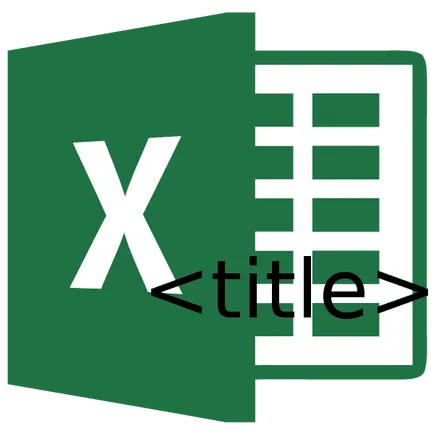
Print хедър
Принципът за решаването на този проблем Excel инструменти е, че титлата ще се въведат само веднъж в едно и също място в документа, но когато бъде отпечатан Оказва се, че за печат на всяка страница от неговата. Можете да използвате един от следните два варианта: използване на заглавки, или чрез онлайн.
Метод 1: Използване на долен колонтитул
Горен и долен колонтитул са най-добрите и долно поле на Excel, които са невидими в нормален режим на работа, но ако ги направи данните, те ще се появи на разпечатката, която се отпечата на всеки елемент.
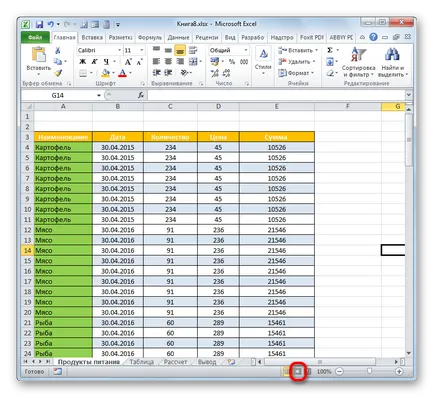
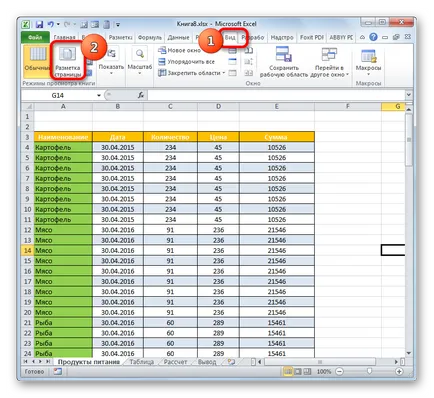
В допълнение, има и друг вариант за включване на горни и долни колонтитули дисплей в електронна книга. Обръщаме се към раздела "Вмъкване" и кликнете върху бутона "Header и Footer" в конфигурацията "Текст" група.
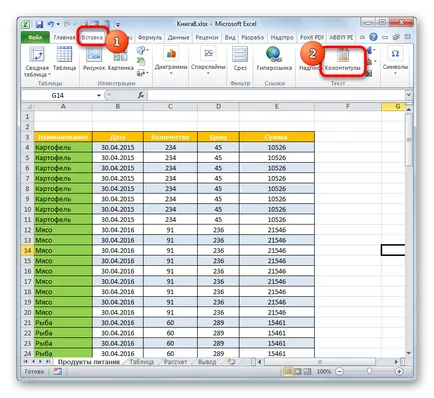
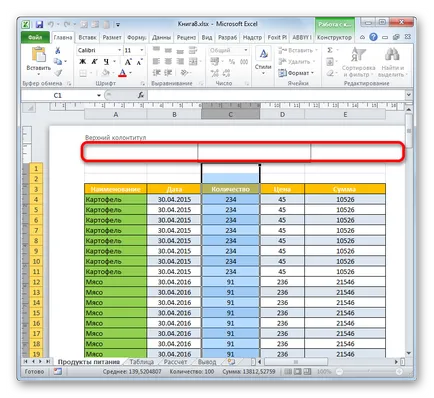
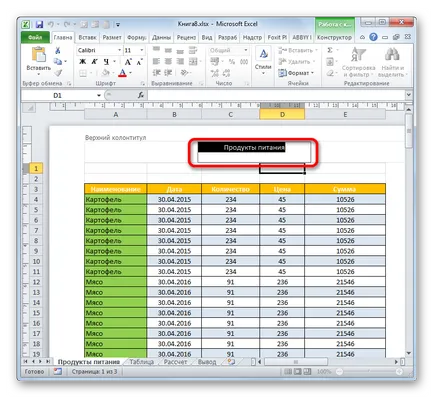
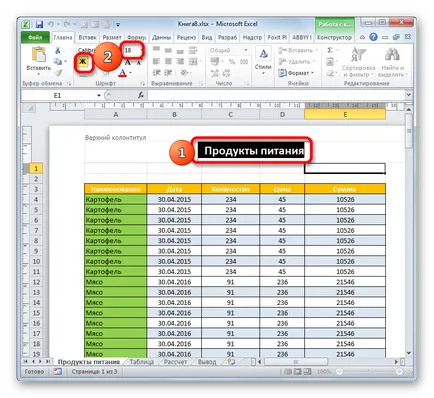
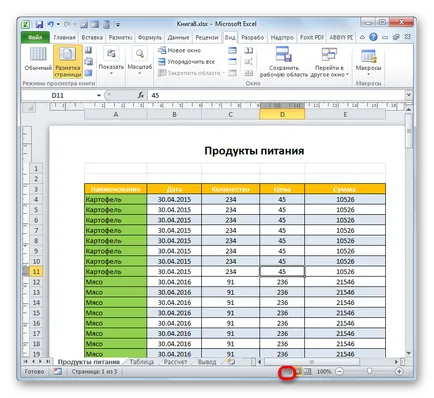
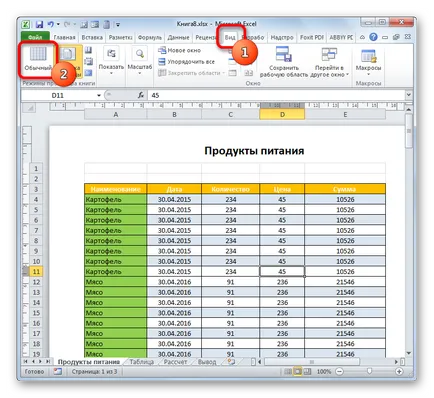
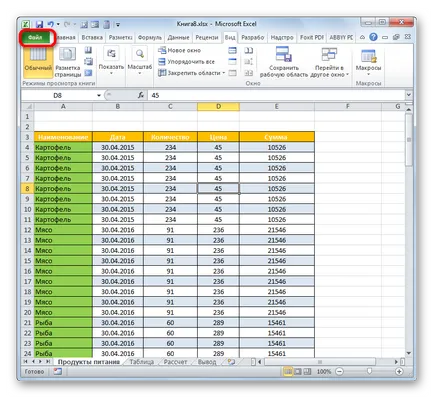
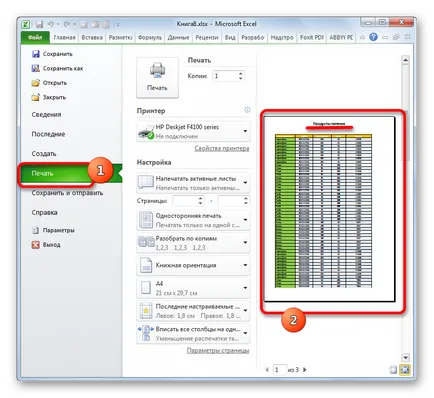
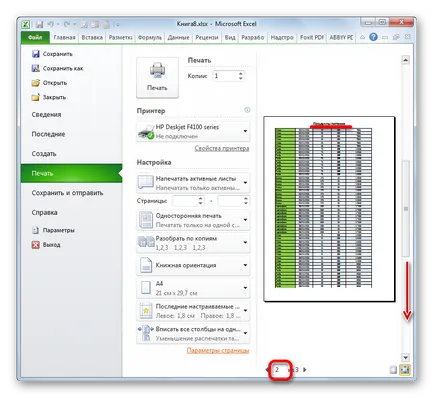
Метод 2: през линия
В допълнение, показва заглавието на документа на всеки лист, когато печат е възможно с помощта на линиите чрез-.
- На първо място, при нормална работа, ние трябва да въведете името на масата над нея. Естествено, че е необходимо, че тя е подравнен в центъра. Писане на името на документа, в който и да е клетка на таблицата.
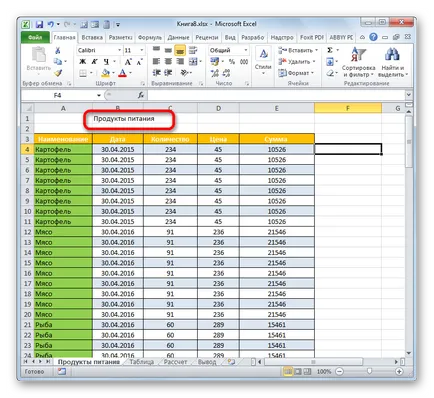
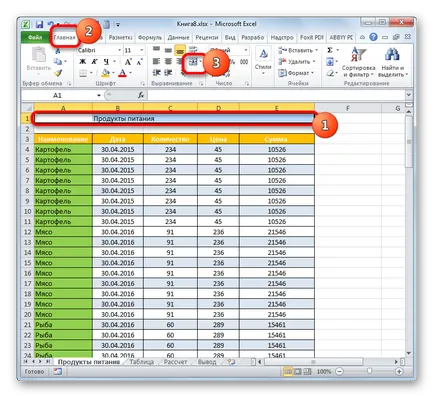
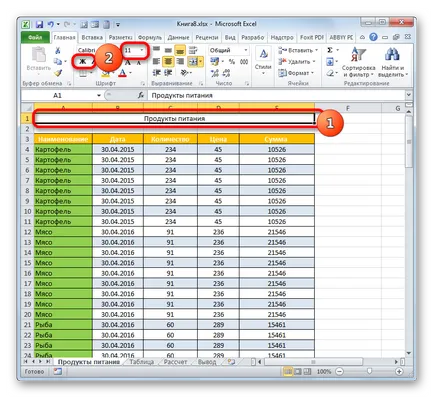
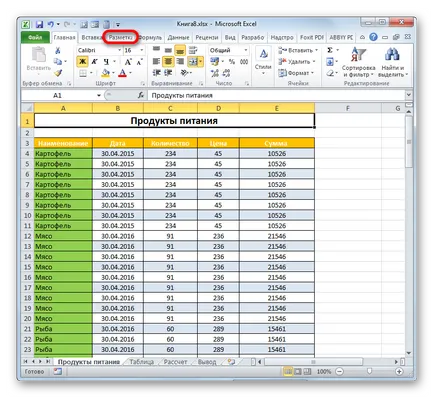
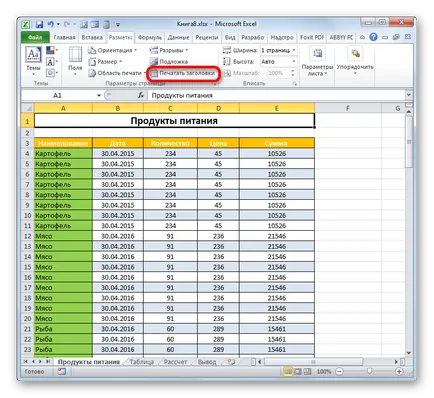
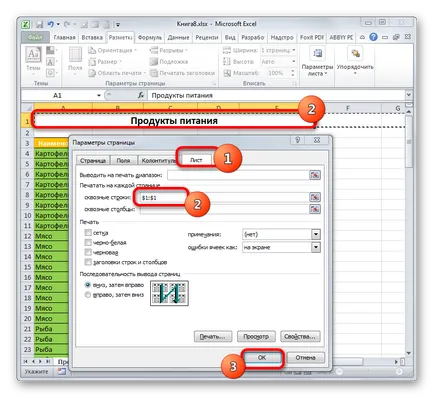
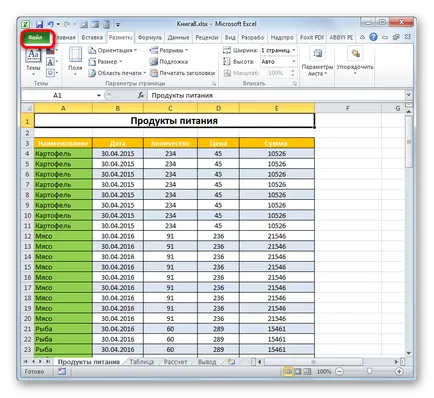
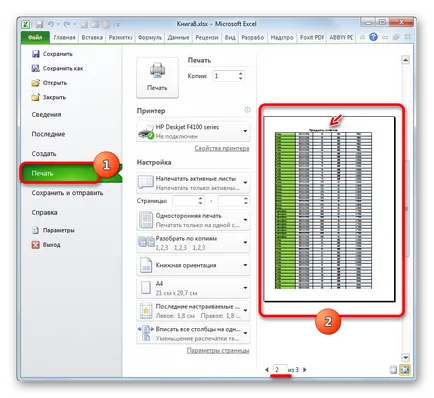
За нас е удоволствие да бъде в състояние да ви помогне да решите проблема.
На свой ред, може да ни помогне също. дори съвсем леко.